Tin tức
15 cách tăng dung lượng iphone miễn phí đơn giản, hiệu quả nhất
Điện thoại Iphone luôn là sản phẩm bán chạy nhất toàn cầu từ khi ra mắt, mỗi lần ra các dòng iphone mới đều có cá phiên bản với các dung lượng bộ nhớ khác nhau để người dùng lựa chọn. Tuy nhiên các phiên bản này lại có mức giá chênh lệch nhau khá nhiều. Chính vì thế người dùng thường chọn các dòng có dung lượng vừa phải nhằm phù hợp chi phí bỏ ra. Cũng chính vì vậy mà nhu cầu tăng dung lượng iphone miễn phí là điều quan tâm của nhiều khách hàng khi dung lượng iphone sắp đầy. Bên cạnh đó Iphone là sản phẩm không cho phép bạn thêm thẻ nhớ như các dòng adroid, khiến cho việc đầy bộ nhớ iphone khó có cách giải quyết. Đừng lo lắng bài viết sau đây sẽ giúp bạn tăng dung lượng iphone miễn phí cho bạn
15 cách tăng dung lượng iPhone miễn phí đơn giản nhất cho bạn
Trong những năm gần đây, các phiên bản iphone mới của Apple cho ra mắt luôn cung cấp thêm cho người dùng nhiều tính năng, tiện ích mới hay ho cùng với đó là dung lượng bộ nhớ của iphone cũng ngày càng được tăng lên. Với phiên bản iphone 13 Promax mới ra có dung lượng lên tới 1 TB. Tuy nhiên với các phiên bản cũ hơn thì điều đó lại chưa được thực sự quan tâm nhiều.
Hệ điều hành cùng với những ứng dụng trên điện thoại liên tục được cải tiến và cập nhật, cũng chính vì vậy mà bộ nhớ của chúng cũng lớn dần theo thời gian. vậy làm sao để chúng ta tối ưu được dung lượng mà chúng ta sử dụng cũng như làm cách nào để tăng dung lượng iphone đó lên. Chúng ta cùng đi xem các cách giúp bạn thực hiện điều đó nhé.
Xem thêm:
- Cách ứng tiền Vinaphone khi còn nợ, ứng nhiều lần
- 10 Cách tăng âm lượng iphone đơn giản, dễ dàng nhất
- 6 Cách thu nhỏ màn hình máy tính Win 10, Win 7, MacOS
1. Tăng dung lượng iphone bằng cách Restart lại iPhone của bạn
Bạn không nghe nhầm đâu, Restar lại iphone: có lẽ với những người sử dụng Iphone có lẽ ai cũng đã có ít nhất 1 lần restar lại iphone của mình. Chúng ta thường nghe đây là một cách thức giúp iphone tăng tuổi thọ, giúp bộ xử lý hoạt động tốt hơn. Ngoài những công dụng đó thì việc restar còn giúp tăng dung lượng của iphone. Một cách thức mà ít người biết đến.
Trong quá trình sử dụng iphone các ứng dụng hệ điều hành sẽ tự tạo ra các “cache” và các file tạm. Điều này về lâu dài sẽ gây chiếm dụng và đầy bộ nhớ iphone của bạn.
Vì vậy để giải quyết vấn đề này, việc bạn cần làm là đơn giản Restar lại iphone của bạn. Việc restar lại iphone sẽ xóa sạch toàn bộ các file tạm đó đi cũng như các cache ghi nhớ của các ứng dụng giúp giải phóng bộ nhớ iphone của bạn. Công việc này ngoài giúp tăng dung lượng iphone còn giúp iphone của bạn hoạt động mượt mà hơn.
Để restar lại iphone có 2 cách:
Cách 1: Nhấn giữ phím nguồn đến khi thanh ngang nằm phía trên màn hình xuất hiện. Tiếp đến bạn kéo thanh ngang đó theo dòng chữ Trượt để tắt nguồn Để có thể thực hiện restart iPhone, chúng ta sẽ ấn giữ phím nguồn cho tới khi màn hình xuất hiện thanh ngang nằm ở phía trên. Kế tiếp, chúng ta sẽ kéo vào thanh có dòng chữ “Trượt để tắt nguồn” sau đó bạn nahans phím nguồn mở lại iphone của bạn là được.
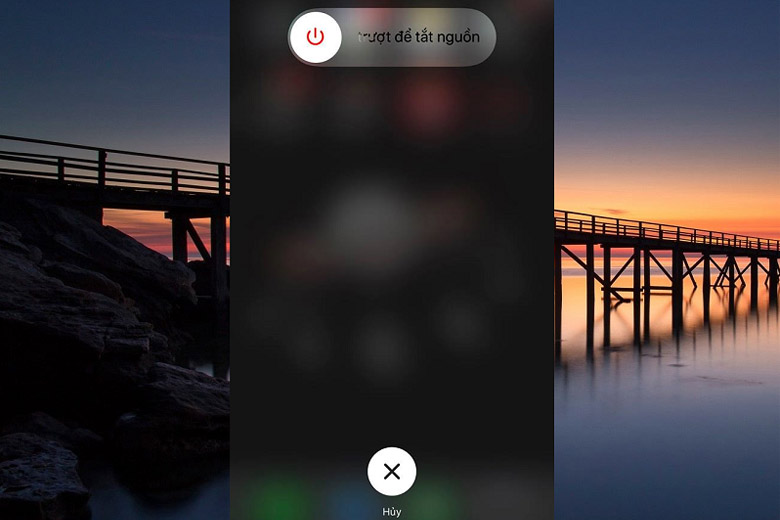
2. Tắt chức năng giữ lại bản gốc khi chụp HDR
HDR là gì: Đây là tính năng đươc Apple tích hợp trong chế độ chụp ảnh của iphone nhằm lưu giữ lại các file ảnh gốc của điện thoại khi chụp. HDR cho phép cân bằng độ sáng tối nhằm cho ra cuối cùng bức anh chất lượng tốt hơn. Điều này khiến chiếm dung lượng bộ nhớ.Để tăng bộ nhớ iPhone miễn phí, bạn có thể tắt chức năng này đi không lưu giữ lại ảnh gốc nữa.
Để thực hiện bạn cần truy cập vào phần Cài đặt > chọn Ảnh > nhấn chọn Tối ưu hóa dung lượng iPhone là xong. Sau đó bạn quay lại phần Camera kéo xuống dưới tắt tính gạt công tắt tính năng HDR tự động đi là được.
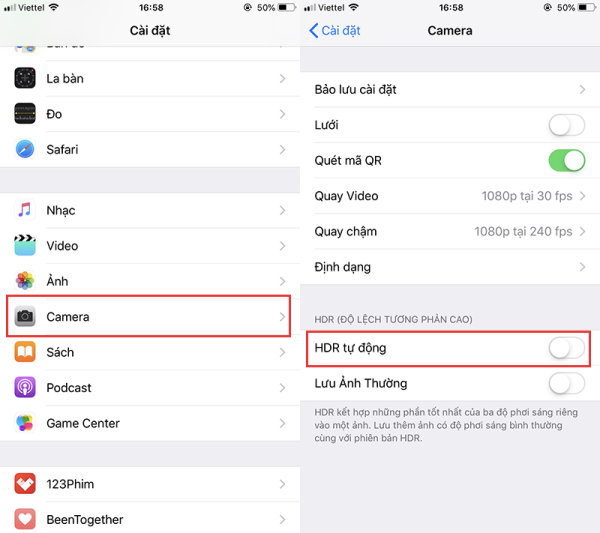
Cách tăng dung lượng iPhone miễn phí là đơn giản tắt tính năng lưu ảnh gốc HDR
3. Ngừng sử dụng chức năng My Photo Stream
Photo Stream: Đây là một tính năng được Apple phát triển trong hệ sinh thái của mình đóng vài trò giúp đồng bộ toàn bộ ảnh chụp cuar người dùng lên toàn bộ các máy iphone khác đang sử dụng 1 Icloud.Chính vì vậy với những người thường xuyên chụp ảnh sẽ khiến bộ nhớ bị đầy nhanh hơn.
Vì thế để giải phóng bộ nhớ cho iphone bạn nên tắt tính năng này đi nếu như bạn chỉ dùng 1 chiếc iphone và không cần đến tính năng này.
- Chú ý trước khi thực hiện điều này bạn cần lưu lại tất cả hình ảnh quan trọng của mình trước khi thực hiện tắt tính năng My Photo Stream đi.
Để tăng dung lượng iphone bằng cách tắt tính năng My Photo Stream đi, bạn làm theo hướng dẫn sau:
Bạn truy cập vào phần Cài đặt > Chọn mục Ảnh > gạt thanh ngang công tắc tại mục Ảnh iCloud là đã xong.
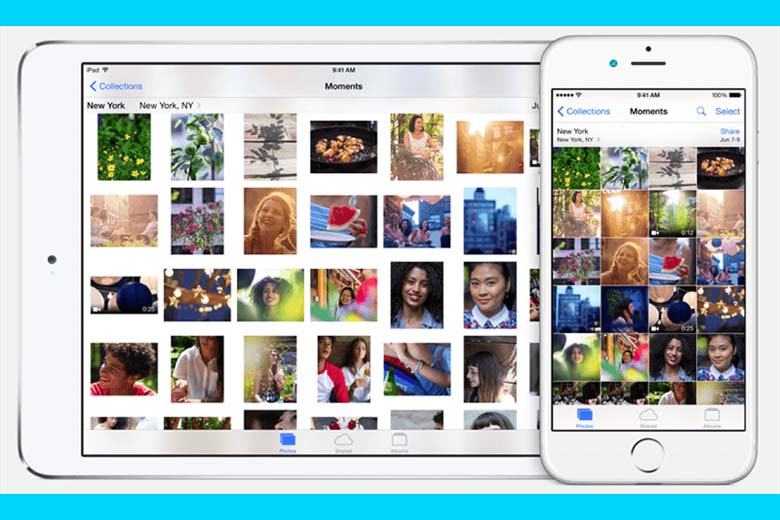
4. Xóa dữ liệu và lịch sử trình duyệt
Với iphone trình duyệt mặc định được cài đặt trên iphone là Safari tuy nhiên rất nhiều người cài thêm các trình duyệt quen thuộc khác như google chrom hay firefox. Các trình duyệt này có một điểm chung là đều lưu giữ lại “cache” là lưu giữ lại lịch sử và dữ liệu trình duyệt khi bạn sử dụng. việc này về lâu dài sẽ càng ngày càng tốn nhiều dung lượng iphone của bạn. Để tăng dung lượng iphone bạn nên thường xuyên xóa các dữ liệu và lịch sử trình duyệt này đi.
Sẽ không có gì bất ngờ khi bạn có thể giải phóng đến 1GB-2GB bộ nhớ sau khi sử dụng cách tăng dung lượng iphone này.
Để thực hiện mình sẽ hướng dẫn với trình duyệt mặc định của iphone là Safari cho bạn. Bạn truy cập vào phần cài đặt >> Nhấn chọn Safari >> Sau đó nhấn vào mục Xóa lịch sử và giữ liệu trang web. Lúc này iphone sẽ tự động xóa hết các dữ liệu đó cho bạn. Bạn cũng làm tương tự như vậy với cá trình duyệt khác như Chrome hay Firefox hay Opera.
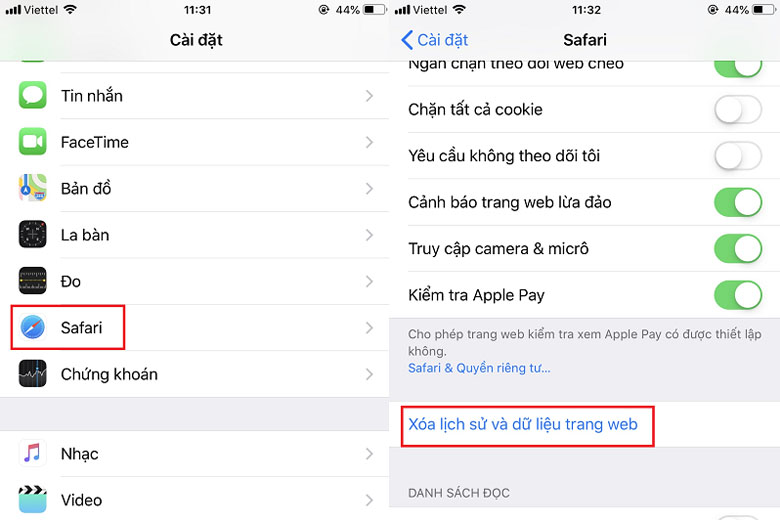
5. Tăng dung lượng iphone bằng cách xóa tin nhắn cũ
Có lẽ rất ít người trong chúng ta có thói quen xóa đi các tin nhắn cũ hay các tin nhắn không còn quan trọng nữa. Việc này về lâu về dài càng để lâu sẽ càng thêm chiếm dụng bộ nhớ của iphone. Không những thế điều này còn khiến iphone của bạn chạy chậm hơn, giảm tuổi thọ của máy. Vậy để khắc phục điều này Apple đã tích hợp cho bạn tính năng tự động xóa các tinh nhắn đó khi tới thời hạn.
Bạn chỉ việc vào phần Cài đặt > Chọn mục Tin nhắn > Nhấn chọn Lưu tin nhắn > Cuối cùng có các lựa chọn hiện ra để bạn lựa chọn thời gian tin nhắn tự động xóa: 30 ngày-1 năm- Mãi mãi
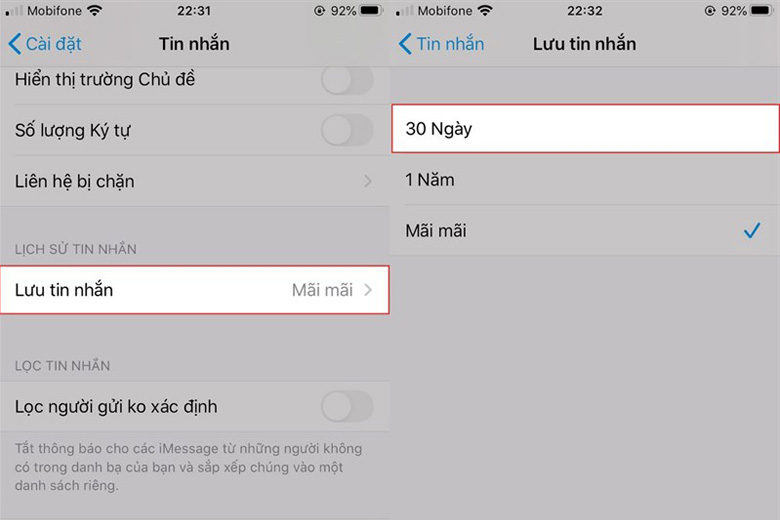
Ngoài ứng dụng tin nhắn thông thường bạn cũng nên xóa các tin nhắn và hình ảnh cũng như các file dữ liệu của các ứng dụng tin nhắn bạn thường dùng như Facebook Zalo. Đây là các ứng dụng được người Việt thường dùng và theo thời gian chúng chiếm rất nhiều bộ nhớ của iphone. Để xóa các dữ liệu này bạn có thể thực hiện theo cách 4 mình đã hướng dẫn phía trên hoặc vào phần tin nhắn và xóa từng tin mà bạn thấy không còn quan trọng.
6. Xóa nhạc trên iPhone giúp tăng dung lượng bộ nhớ IP
Có rất nhiều nguyên nhân khiến bộ nhớ IP bị đầy và một trong số đó là bạn lưu trữ quá nhiều các bản nhạc trên Apple music của iphone. Để khắc phục tình trạng này bạn nên tập cho mình thói quen nghe nhạc trực tuyến online. Điều này vừa giúp bạn tránh được việc chiếm dụng dung lượng của iphone lại giúp bạn cập nhật liên tục được các bản nhạc mới, hot trên thị trường.
Để xóa nhạc bạn vào phần Cài đặt > Chọn phần Cài đặt chung > Nhấn chọn Dung lượng & Sử dụng iCloud > Chọn mục Quản lý dung lượng > Nhấn vào mục Nhạc > Lúc này sẽ hiện ra tất cả danh sách bản nhạc bạn đã lưu trên Apple Music > Bạn chỉ cần gạt sang trái các bài hát bạn muốn xóa đi là được.
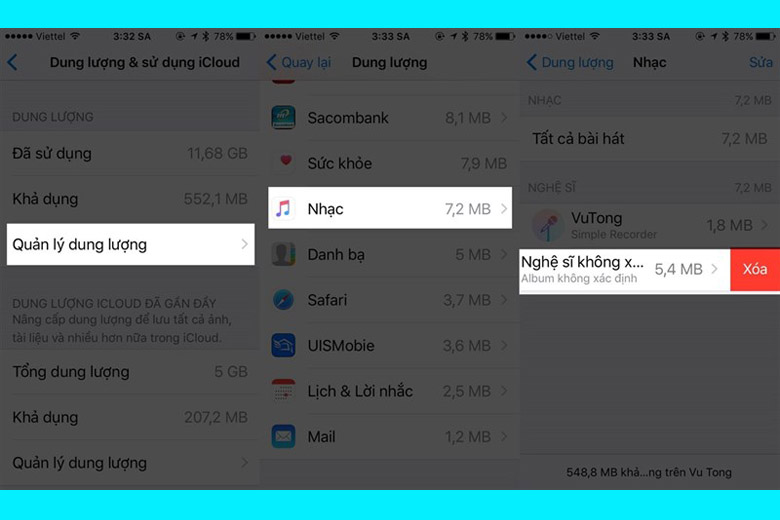
7. Dùng các phần mềm làm sạch bộ nhớ
Cách tăng dung lượng iphone miễn phí tiếp theo mà Phụ Kiện A Tuấn muốn giới thiệu đến cho cá bạn là bạn có thể lựa chọn các phần mềm giải phóng bộ nhớ, ứng dụng xóa rác hay các phần mềm dọn dẹp để giúp bạn dọn dẹp giúp bạn giải phóng thêm nhiều dung lượng cho iphone. Có rất nhiều ứng dụng có chức năng này có thể kể đến một số ứng dụng nổi tiếng như: PhoneClean, iMazing, iFunBox, PhoneExpander,…

8. Giới hạn chất lượng ảnh và video
Trong những thứ chiếm nhiều dung lượng iphone của bạn nhất có lẽ là ảnh và video. Nhu cầu sử dụng iphone để chụp ảnh rất lớn vì vậy mà việc dọn dẹp những tấm ảnh trùng lặp, xấu và những video không còn quan trọng thường xuyên cũng sẽ giúp iphone của bạn giải phóng một lượng bộ nhớ tương đối lớn. Tuy nhiên nếu chúng ta đã dọn dẹp bớt ảnh và video nhưng dung lượng iphone của bạn vẫn còn đầy thì sao, hay chúng ta không muốn xóa những tấm ảnh kỷ niệm đó vậy chúng ta làm cách nào?
Giải pháp cho bạn lúc này là hãy giảm chất lương của những của những tấm ảnh và video này xuống. Nếu bạn chỉ thường xuyên xem chúng ở trên điện thoại và đăng lên các mạng xã hội thì những tấm ảnh này tiêu chuẩn sắc nét quá cao sẽ chiếm dụng rất nhiều dung lượng của bạn. Bạn chỉ việc giảm chất lượng ảnh và video xuống theo hướng dẫn sau:
Bạn truy cập vào phần Cài đặt > Nhấn chọn Camera > Chọn mục Quay video > Lúc này có nhiều lựa chọn mức độ tiêu chuẩn độ phân giải để bạn lựa chọn bạn chọn một mục thấp hơn đúng ý mình là được.

9. Cách tăng dung lương iPhone 32GB lên 64GB bằng ổ USB
Trong các cách tăng dung lượng iphone có lẽ đây là một trong những cách sử dụng tùy chọn công nghệ giải quyết được hoàn toàn vấn đề đầy bộ nhớ mà bạn cần. Với những phương pháp thông thường chúng ta chỉ có thể giải phóng những phần bộ nhớ đã bị chiếm dụng còn với cách này bạn có thể có thêm cho mình 1 lượng bộ nhớ lớn.
Do iphone không hỗ trợ thẻ nhớ ngoài nên việc bạn cần là có thêm 1 chiếc USB có thể kết nối qua cổng lighning với iphone, ipad của bạn. Nếu bạn vẫn chưa biết ổ USB nào uy tín thì cái tên đầu tiên được nhiều người sử dụng nhất là SanDisk iXPAND Flash Drive

Tương tự như các ổ USB thông thường, USB SanDisk có nhiều tùy chọn dung lượng khác nhau 16, 32, 64 và 128 GB phù hợp với nhu cầu mở rộng bộ nhớ của bạn.
Tuy nhiên việc mở rộng dung lượng Iphone này cũng có hạn chế riêng, việc chỉ có thể sử dụng được các file đã lưu vào đây khi kết nối với usb khá bất tiện cho người sử dụng.
10. Tăng bộ nhớ Iphone bằng SanDisk Connect Wireless Stick
Ở cách tăng bộ nhớ iphone bên trên nếu bạn thấy được sự bất tiện khi sử dụng usb khi phải kết nối usb với iphone qua cổng vật lý lighning hay qua các kết nối yêu cầu internet thì đây sẽ là một lựa chọn giúp bạn khắc phục được hoàn toàn các hạn chế đấy. Sản phẩm này cho phép bạn tăng thêm dung lượng bộ nhớ iphone mà không cần kết nối internet hay kết nối qua các cổng vậy lý lighning.
SanDisk Connect Wireless Stick khá giống một ổ USB thông thường, ngoại trừ thực tế là nó có thể kết nối với iPhone của bạn mà không cần kết nối internet.

Sandisk Connect Wireless Stick hoạt động như một bộ định tuyến phát ra SSID của nó, giúp iPhone và iPad kết nối với thiết bị qua mạng không dây.
Hướng dẫn mở rộng dung lượng iphone bằng SanDisk Connect Wirekess Stick.
1. Việc đầu tiên là bạn cần đảm bảo SanDisk Connect Wireless Stick đã được sạc đầy pin. Khi mua sản phẩm có kèm dây sạc giúp bạn sạc đầy sản phẩm. Việc sạc đầy thường mất khoảng 2 giờ
2. Bạn truy cập vào App store trên iphone của bạn và tải và cài đặt ứng dụng SanDisk Connect
3. Nhấn mở nút Wireless Stick bên cạnh thiết bị để thiết bị phát Wireless

4. Sau đó bạn cần kết nối wifi với wifi mà theiets bị phát ra bằng cách:
- vào cài đăt >> Nhấn vào Wi-Fi
- Chọn mạng SanDisk Connect ##### nhấn vào để kết nối với SanDisk Connect Stick
Lưu ý: ###### sẽ là mã số nhận dạng duy nhất cho thiết bị SanDisk của bạn. Sẽ có Một dấu kiểm xuất hiện bên cạnh tên thiết bị / mạng trên iPhone của bạn sau khi bạn kết nối thiết bị
Bạn cũng hoàn toàn có thể thiết lập mật khẩu cho việc truy cập thiết bị bằng cách vào phần Settings. Hay bạn cũng có thể thay đổi tên thiết bị sao cho dễ nhớ cho bạn.
Việc sử dụng bạn có thể tải ảnh cũng như nhạc, video trực tiếp lên thiết bị không dây SanDisk từ trong ứng dụng tương ứng trên iphone.
Thời lượng sử dử dụng liên tục của thiết bị SanDisk là khoảng 4-5 giờ. Trong trường hợp sắp hết pin sẽ có một chiếc đèn báo đỏ ở trên thiết bị bật sáng. Lúc đó hãy sạc pin cho thiết bị nhé.
11. Lưu trữ đám mây ICLOUD
Đây là một cách tăng dung lượng iphone rất hữu ích và thuận tiện mà đa số những người sử dụng iphone đều sử dụng. Vớ dịch vụ lưu trữ đám mây bạn có thể sao lưu các dữ liệu iphone của mình lên icloud một cách thuận tiện lại có thể truy xuất bất kỳ lúc nào không lo sợ bị mất. Để sử dụng dịch vụ icloud bạn cần tại tài khoản icloud trước. Sau đó tiến hành chuyển giữ liệu lên icloud bằng cách:
Tiến hành truy cập vào Cài đặt > Chọn mục ID Apple >Nhấn chọn mục iCloud. Lúc này màn hình sẽ xuất hiện các ảnh, ứng dụng và video có trên điện thoại iphone của bạn. Bạn hãy bật đồng bộ hình ảnh và video trên iCloud về thư viện điện thoại. tiếp theo nhấn chọn tối ưu hóa lưu trữ cho iPhone là xong.
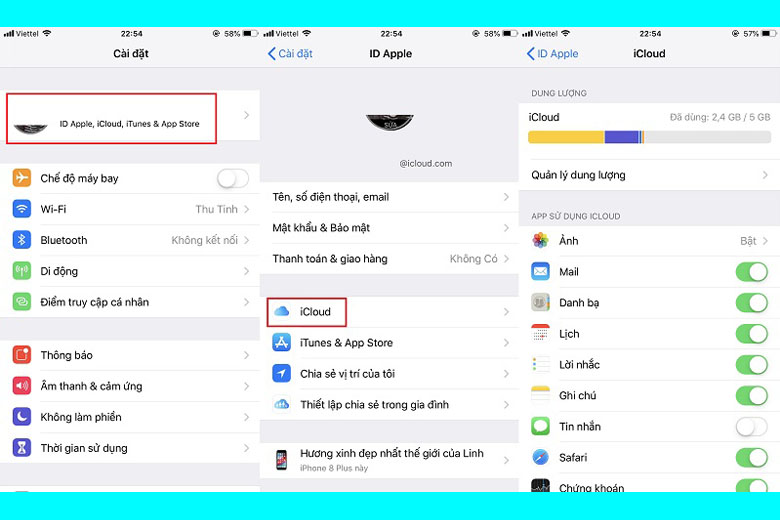
Bạn lưu ý Apple chỉ cung cấp cho bạn chỉ có là 5GB mà thôi. Vì vậy bạn có thể sử dụng các dịch vụ lưu trữ đám mây của Dropbox, OneDrive hay Google Photos,…
12. Tắt chức năng lưu ngoại tuyến
Lưu ngoại tuyến là một tính năng của iPhone giúp bạn có thể đọc các nội dung ngoại tuyến dù khi bạn không còn kết nối mạng internet nữa. Cũng chính vì vậy mà các thông tin này được web lưu lại điều này khiến tình trạng đầy bộ nhớ của bạn dễ xảy ra. Để giải phóng dung lượng bộ nhớ bạn hãy tắt tính năng này đi.
Bạn truy cập vào Cài đặt ở màn điện thoại > Chọn trình duyệt Safari > Gạt thanh công tắc Tự động lưu ngoại tuyến là xong.

13. Chuyển ảnh Live Photo sang ảnh tĩnh
Iphone khi chụp ảnh sẽ mặc định là chế độ live điều này gây lãng phí bộ nhớ khiến chiếc điện thoại của bạn nhanh chóng đầy dung lượng. Cách giải quyết là bạn hãy chuyển các ảnh đã chụp chế độ ảnh Live sang chế độ ảnh tĩnh việc này sẽ giúp bạn có thêm khá nhiều dung lượng bộ nhớ được giải phóng.
Bạn hãy mở 1 tấm ảnh bất kỳ ở chế độ ảnh Live >> Chọn nút Sửa ở phía trên góc phải > > nhấn tắt đi tính năng Live là đã hoàn thành..
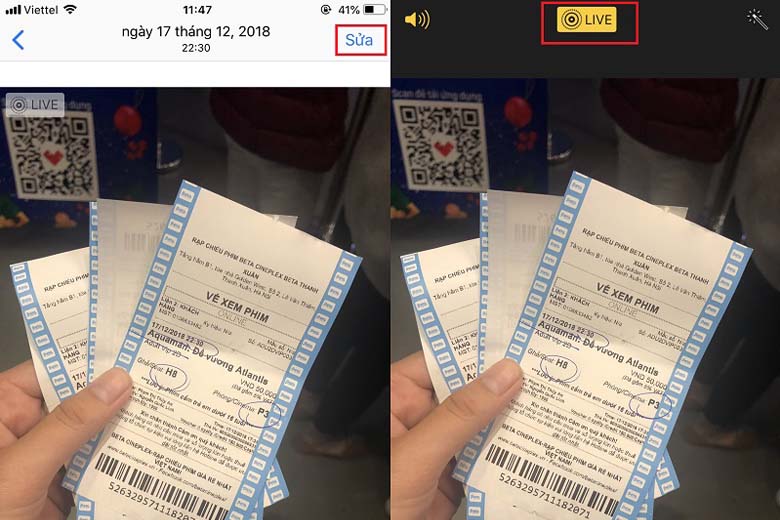
14. Gỡ bỏ phần mềm và game không sử dụng đến
Hiện nay rất nhiều người dùng iphone cài đặt rất nhiều ứng dụng khác nhau, cũng như các game khác nhau trên điện thoại của mình nhưng lại rất ít khi sử dụng hoặc không dùng đến chúng. Điều nay vô tính khiến dung lượng iphone của bạn bị đầy một cách nhanh chóng hơn. Để giải phóng bộ nhớ cho iphone của mình bạn nên gỡ bỏ các phần mềm và các ứng dụng game mà bạn không dùng đến đó đi. Bạn hoàn toàn có thể tải lại chúng bất kỳ lúc nào trong appstore của bạn.
Để gỡ bỏ các ứng dụng không dùng đến nữa, bạn truy cập vào Cài đặt > Nhấn chọn Cài đặt chung > Chọn Dung lượng iPhone. khi vào phần này iphone sẽ liệt kê ra cho bạn các ứng dụng và các phần mềm mà bạn đã cài đặt trên iphone của mình. Trường hợp bạn thấy ứng dụng hay phần mềm game nào bạn thấy không cần thiết phải giữ lại hãy nhấn vào ứng dụng đó. Sau đó nhấn nút Gỡ bỏ ứng dụng. Lúc này iphone sẽ gỡ bỏ ứng dụng đó cho bạn. Ngoài ra, bạn có thể cài đặt để Iphone của bạn tự động gỡ bỏ các phần mềm không sử dụng khi bộ nhớ iphone sắp đầy bằng cách dùng tính năng Gỡ bỏ ứng dụng không dùng.
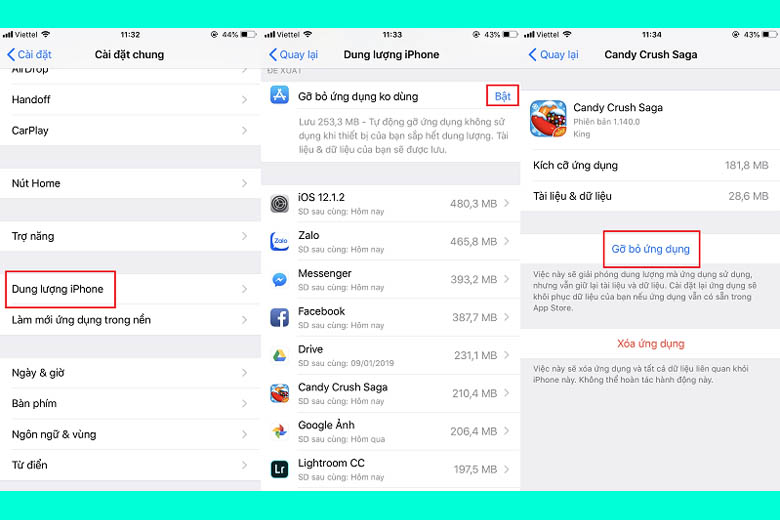
Không chỉ có vậy, với hệ điều hành từ IOS 10 trở đi Apple cho phép người dùng có thể gỡ bỏ đi các ứng dụng mà Apple đã cài mặc định ban đầu khi bạn mua iphone về. Không ít ứng dụng trong đó chúng ta hoàn toàn chưa sử dụng đến bao giờ. Và nếu như có nhu cầu dùng lại bạn vẫn có thể tải lại trung trên cửa hàng Apple Store.
Đây có lẽ là một trong những cách hiệu quả nhất trong những cách tăng dung lượng iphone miễn phí mà bạn nên sử dụng. Bởi các ứng dụng và phần mềm và game hiện nay thường rất nặng và tốn nhiều dung lượng lưu trữ.
15. Cách tăng dung lượng iphone bằng cách đặt lại iphone
Trong quá trình sử dụng iphone nếu lúc này bạn muốn một sự lột xác toàn diện giúp iphone trở lại như lúc bạn mới mua về hãy sử dụng tính năng này. Cách này giúp xóa toàn bộ nội dung và giúp iphone trở về như lúc đầu,ngoài giúp tăng dung lượng iphone cách này còn giúp iphone của bạn cải thiện hiệu năng hiệu quả.
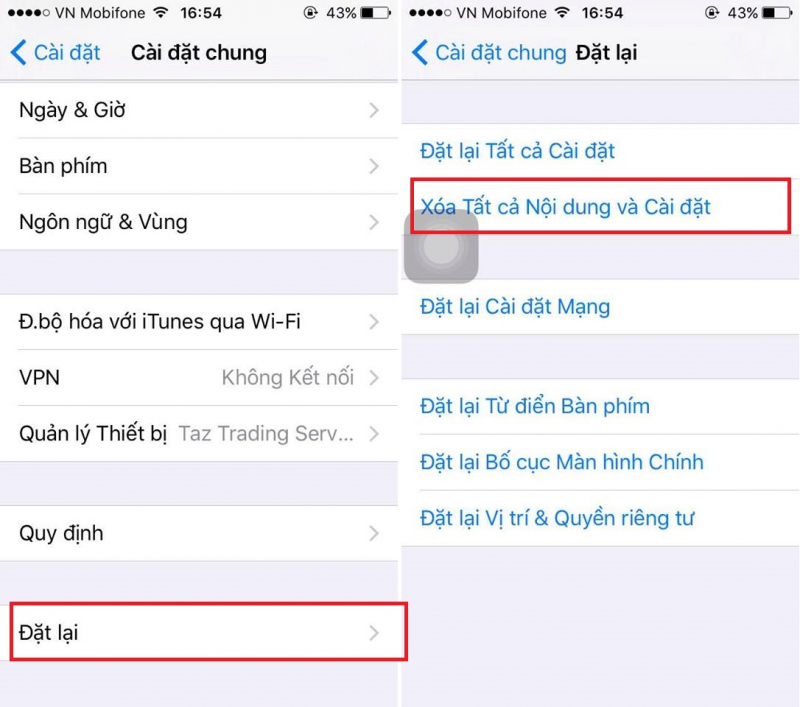
16. Tổng kết
Chúng ta vừa tìm hiểu 15 cách tăng dung lượng iphone miễn phí hiệu quả. Hi vọng rằng những kiến thức về iphone của mình sẽ giúp được bạn cũng như mang lại cho bạn những kiến thức và cách sử dụng iphone hữu ích. Hãy theo dõi thêm Phụ Kiện A Tuấn để biết thêm những bài viết hữu ích khác nhé.
